Du ville ikke tenke noe så verdslig som en tekstbehandler kunne inspirere en kultfølelse, men det er ganske mye historien om Literature & Latte's Scrivener - et verktøy bygget med lange dokumenter (romaner, skjermbilder, forskningsartikler, etc.) .
I lang tid var det strengt et skrivebordsprogram, med versjoner tilgjengelig for Windows og Mac. Men nå har Scrivener kommet til iOS, og etter alle regnskap er det nesten like godt som sine forgjengere. Men det er noen forskjeller, så la oss se på måter å virkelig få mest mulig ut av mobil Scrivener - starter med hvor du skal bruke den.
Pinne med iPad
Det er nok sagt at tekstbehandlingen fungerer best når du gjør det på en stor skjerm, og det eliminerer ganske mye iPhone fra ligningen. Scrivener vil kjøre på en, det er bare et spørsmål om du kan få noe praktisk arbeid gjort.

Mer enn det, iPhone-brukere kan imidlertid ikke få tilgang til Quick Reference-visningen som er tilgjengelig på iPad, en funksjon som virkelig hjelper når man komponerer forskningsdrevne dokumenter.
Så hvis du ønsker å få mest mulig ut av Scrivener, bruk det på en iPad. Og hvis du handler for en iPad med Scrivener i tankene, er iPad Pro 12.9 uten tvil ditt beste bud.
Vent til en lavere pris
Ved $ 20 er Scrivener en av de prismere tekstbehandlerne i App Store. Fans av verktøyet vil fortelle deg at det er verdt det, men billigskatter (som meg) vil fortelle deg å vente. På et tidspunkt, når den første buzzen falmer, er det sannsynlig å gå på salg.
Hvordan kan du holde faner på den? Gå til AppShopper, opprett en konto, og legg til Scrivener i din ønskeliste (ved å klikke Vil du ha ). Nå mottar du automatisk varsel når det er en prisnedgang.
Tilpass for suksess
Hvis du virkelig håper å være produktiv med Scrivener, trenger du et fysisk tastatur. Sikker på at du kan bruke skjermtastene, men de gir deg ikke tilbakemelding på et riktig tastatur. Dessuten forbruker de en heftig del av den tilgjengelige skjermen eiendom - noe som er litt begrenset til å begynne med.

", " modalTemplate ":" {{content}} ", " setContentOnInit ": false} '>
Så se etter et Bluetooth-tastatur, en som komfortabelt kan tilpasses berøringstrykk. Apples egne smarte tastaturer (tilgjengelig for 9, 7- og 12, 9-tommers iPad-prosjekter) er ett alternativ, men med prislapper på $ 149 og $ 169, er de blant de dyreste. Du kan finne mye billigere alternativer fra slike som Anker, Logitech og Zagg.
Du vil kanskje også plukke opp en pekepinne, som kan gi bedre presisjon enn en fingertupp for ting som å velge tekst. En hvilken som helst kapasitiv stylus vil gjøre; Jeg er en fan av 3-i-1-sorten, som legger til en ballpenn og pennestativ til blandingen. Ace Teah tilbyr en 6-pakke med dem for $ 6, 99.
Stol på skyen
Selv om Scrivener for iOS lar deg importere eksisterende prosjekter fra din PC, krever dette en god bit av iTunes hoop-hopping. Et bedre alternativ langt unna: Dropbox. Ved å koble appen til Dropbox-kontoen din, kan du enkelt synkronisere dokumenter - ingen datamaskin eller iTunes kreves.
For å gjøre det, trykk ganske enkelt på Synkroniseringsikonet øverst til høyre på skjermbildet Prosjekter, og klikk deretter på Link Dropbox . Følg instruksjonene for å logge på kontoen din og velg en mappe for Scrivener-synkronisering. (Beste alternativet: Opprett en ny, eller bruk en eksisterende som bare inneholder prosjekter.) Deretter ser du en dedikert Dropbox-seksjon på skjermbildet Prosjekter.
Finn Scriveners 'skjulte' innstillinger

", " modalTemplate ":" {{content}} ", " setContentOnInit ": false} '>
Hvis du vil endre visse Scrivener-innstillinger - ting som stavekontroll, bakgrunnsfarger og standardzoom - må du våge deg utenfor Scrivener.
Uansett grunn, lar appen deg bare justere prosjektspesifikke innstillinger. For alt annet, gå til iOS Settings-appen, bla ned til du finner Scrivener, og trykk deretter på det for å finne alternativene.
Alt dette burde komme i gang nedover veien til Scriveners suksess. Hvis du har oppdaget andre nyttige tips, kan du dele dem i kommentarene!









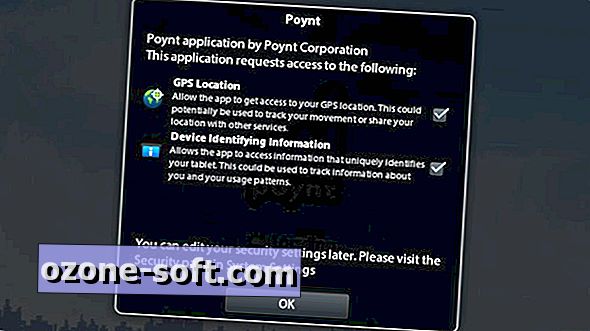



Legg Igjen Din Kommentar